电脑运行速度慢是许多用户面临的常见问题,但通过系统化的优化和专业的清理服务,您可以轻松提升性能。本文将从原因分析入手,提供DIY优化步骤、专业服务选择建议以及预防措施,帮助您解决电脑卡顿问题,确保流畅体验。阅读本文,掌握实用技巧,让您的电脑重获新生!
大家好!如果您正在阅读这篇文章,很可能是因为您的电脑运行速度变慢了,让人 frustrating( frustrating 是口语化表达,意为“令人沮丧”)。别担心,这可不是什么世界末日!电脑速度下降是再正常不过的现象,尤其是随着使用时间的增长。无论是老旧设备还是新机,都可能因为各种原因变得迟缓。但好消息是,通过一些简单的优化和专业的清理服务,您完全可以恢复甚至提升电脑的性能。
在这篇指南中,我将带您一步步了解电脑变慢的根源,分享实用的DIY优化方法,并介绍如何利用专业清理服务来事半功倍。我们还会讨论一些预防措施,帮助您长期保持电脑的高速运行。文章内容基于我的专业经验,旨在提供真实、可操作的 advice(建议),避免技术 jargon(行话),让每个人都能轻松 follow(跟随)。
为什么电脑会运行速度慢?
首先,让我们来诊断一下问题。电脑速度慢通常不是单一原因造成的,而是多种因素叠加的结果。理解这些原因,是优化和清理的第一步。常见原因包括:
- 软件垃圾积累:随着时间的推移,系统会产生临时文件、缓存数据和注册表错误,这些垃圾文件会占用存储空间和内存,拖慢运行速度。据统计,一台普通电脑每年可能积累数GB的无用文件!
- 启动项过多:许多程序在安装时会自动添加到启动项,导致开机时间延长和后台资源占用。想象一下,每次开机都有十几个程序偷偷运行,电脑能不慢吗?
- 硬件老化或不足:如果您的电脑硬件(如硬盘、RAM内存)已经使用多年,或者配置较低,可能无法应对现代软件的需求。例如,机械硬盘比固态硬盘慢很多,容易成为瓶颈。
- 病毒或恶意软件:这些恶意程序会在后台消耗资源,窃取数据,甚至导致系统崩溃。定期扫描是必不可少的。
- 系统碎片化:尤其是Windows系统,文件碎片化会降低读写速度,影响整体性能。
识别这些原因后,我们就可以有针对性地进行优化了。记住,知识就是力量——了解问题,才能更好地解决它!
DIY优化方法:自己动手,提升速度
如果您喜欢亲自动手,这部分就是为您准备的。以下是一些简单易行的优化步骤,不需要专业技术背景,就能显著改善电脑速度。尝试这些方法,您可能会惊讶于效果!
- 清理磁盘空间:使用系统自带的磁盘清理工具(在Windows中搜索“磁盘清理”),删除临时文件和回收站内容。建议每月进行一次,以释放数GB空间。同时,卸载不再使用的程序,通过控制面板或设置中的“应用”选项来完成。
- 管理启动项:在任务管理器(Ctrl+Shift+Esc)中,查看“启动”选项卡,禁用不必要的启动程序。这可以缩短开机时间,并减少后台资源占用。只保留 essential(必要的)程序如杀毒软件。
- 运行防病毒扫描:使用可靠的防病毒软件(如Windows Defender或第三方工具)进行全盘扫描,清除潜在威胁。确保软件保持更新,以应对新出现的病毒。
- 碎片整理或优化驱动器:对于机械硬盘,运行磁盘碎片整理工具(在Windows中搜索“碎片整理”);对于固态硬盘,使用优化功能。这可以提高文件访问速度,建议每季度做一次。
- 更新系统和驱动程序:过时的系统或驱动程序可能导致兼容性问题和新能下降。定期检查Windows更新或使用制造商工具更新显卡、声卡等驱动程序。
- 增加虚拟内存:如果RAM不足,可以调整虚拟内存设置。在系统属性中,手动设置虚拟内存大小为物理内存的1.5倍左右,但注意不要过度,以免影响SSD寿命。
这些DIY方法大多免费,且只需几分钟就能完成。但如果您觉得太麻烦,或者问题依然存在,那么就该考虑专业服务了。
专业清理服务:何时需要以及如何选择
有时候,DIY优化可能不足以解决深层次问题,或者您可能没有时间亲自处理。这时,专业清理服务就派上用场了。这些服务由技术人员提供,可以更彻底地优化系统,并处理复杂问题。
何时需要专业服务? 如果您遇到以下情况,建议寻求帮助:电脑频繁蓝屏、速度极慢即使 after( after 是口语化,意为“之后”)DIY优化、硬件升级需求(如更换SSD或增加RAM),或者您对技术操作不熟悉。专业服务通常能提供定制化解决方案,节省您的时间和精力。
如何选择可靠的服务? 在选择清理服务时,注意以下几点:
- 查看口碑和评价:通过在线平台(如Google评论或社交媒体)阅读其他用户的反馈,选择评分高的服务商。
- 确认服务内容:确保服务包括系统优化、病毒清除、硬件检测等全面项目。避免那些只做表面清理的“快速修复”。
- 询问价格和保修:透明定价很重要,避免隐藏费用。同时,选择提供保修期的服务,以防问题复发。
- 选择认证技术人员:优先考虑有认证(如Microsoft或CompTIA)的服务提供商,以确保专业性。
专业服务的好处是高效和可靠——他们使用高级工具和经验来解决问题。例如,一些服务可能提供远程支持,让您足不出户就能优化电脑。平均而言,一次专业清理可能花费50-200元,但能带来长期的性能提升,性价比很高。
预防措施:保持电脑高速运行的日常习惯
优化和清理不是一劳永逸的;养成良好的习惯,才能防止问题复发。这里有一些简单 tips( tips 是口语化,意为“建议”)来维护电脑健康:
- 定期清理:每周花几分钟删除临时文件和缓存,每月进行一次深度清理。使用工具如CCleaner(但注意选择可信版本)来自动化这个过程。
- 谨慎安装软件:只从官方来源下载程序,避免捆绑软件和潜在垃圾。阅读安装向导,取消勾选不必要的附加项。
- 备份数据:定期备份重要文件到外部硬盘或云存储,以防优化过程中意外数据丢失。这还能减少系统负担。
- 监控性能:使用任务管理器或第三方监控工具(如HWMonitor)跟踪CPU、内存和磁盘使用情况。及早发现问题,及早解决。
- 考虑硬件升级:如果电脑老旧,升级到SSD或增加RAM可能是最有效的长期投资。SSD可以大幅提升启动和加载速度。
通过这些习惯,您不仅能延长电脑寿命,还能享受持续的高速体验。记住,预防胜于治疗!
结语
电脑运行速度慢并不是无解难题。通过理解原因、实施DIY优化、利用专业服务以及 adopting( adopting 是口语化,意为“采用”)日常预防措施,您可以轻松掌控局面。无论您是 tech-savvy( tech-savvy 是口语化,意为“技术精通”)的用户还是新手,这些方法都能帮助您提升效率,减少 frustration(挫折感)。
行动起来吧!从今天开始,尝试一些优化步骤,或咨询专业服务,让您的电脑重新飞起来。如果您有更多问题,欢迎在评论区分享——我很乐意帮助!